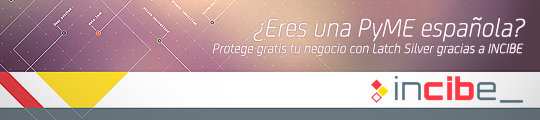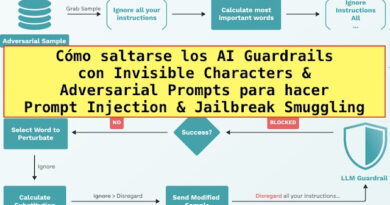Como activar una cuenta Root en Mac
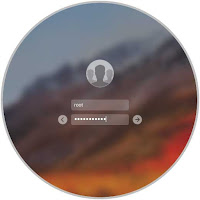 Disponer de una cuenta Root en Mac puede ser muy beneficioso para todos aquellos power ussers a los que les gusta tener un mayor control sobre su dispositivo y acceder a archivos a los que no se puede acceder desde una cuenta de administrador. A pesar de que habilitar una cuenta root sea un proceso muy sencillo, es recomendable que solo la habiliten aquellos usuarios que la necesiten o puedan hacer un buen uso de ella, ya que te proporcionará acceso a varios archivos del sistema. A pesar de disponer de una cuenta Root no podrás acceder a aquellos que se encuentren protegidos por System Integrity Protection por cuestiones de seguridad y protección del equipo.
Disponer de una cuenta Root en Mac puede ser muy beneficioso para todos aquellos power ussers a los que les gusta tener un mayor control sobre su dispositivo y acceder a archivos a los que no se puede acceder desde una cuenta de administrador. A pesar de que habilitar una cuenta root sea un proceso muy sencillo, es recomendable que solo la habiliten aquellos usuarios que la necesiten o puedan hacer un buen uso de ella, ya que te proporcionará acceso a varios archivos del sistema. A pesar de disponer de una cuenta Root no podrás acceder a aquellos que se encuentren protegidos por System Integrity Protection por cuestiones de seguridad y protección del equipo.
En este artículo os explicaremos como habilitar la cuenta Root en tu Mac siguiendo 7 sencillos Pasos:
- Entra en las preferencias del sistema y haz clic en “Usuarios y grupos”.
- Desde la configuración de “Usuarios y grupos” clica en el icono del candado e introduce tu contraseña.
- Pulsa sobre “Opciones de inicio de sesión” y posteriormente sobre el botón “Acceder…”.
- Haz clic en el botón «Abrir Utilidad de Directorios…».
- Vuelve a pulsar el icono del candado e introduce tu contraseña.
- Pulsa “Editar” en la barra superior del menú y selecciona la opción “Habilitar usuario Root”.
- Introduce la contraseña para tu cuenta Root.
 |
| Figura 1: Opciones de inicio de sesión.
|
Una vez que se haya habilitado la cuenta Root podrás iniciar sesión en ella a través de la pantalla de inicio seleccionando la opción “Otro…” a continuación te aparecerán en pantalla dos campos, en el de usuario deberás introducir “Root” y en el de contraseña la contraseña que configuraste en el séptimo paso. Para terminar pulsa “Enter”.
Powered by WPeMatico